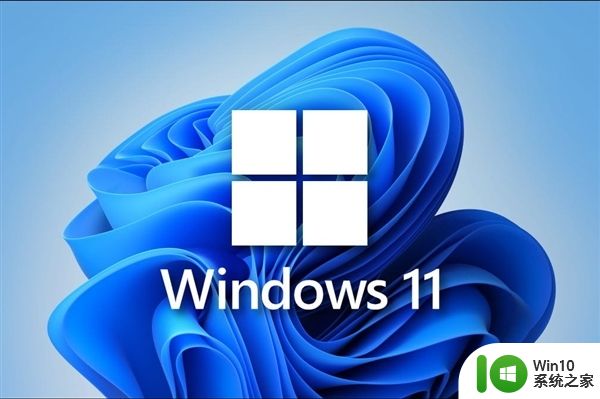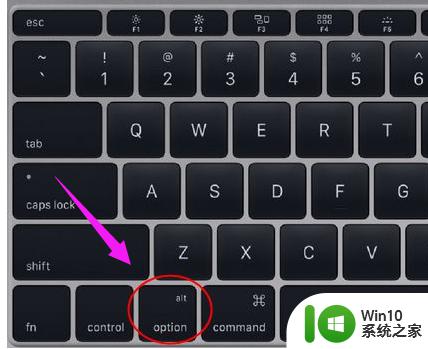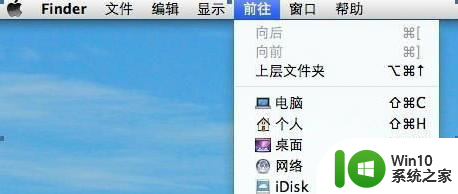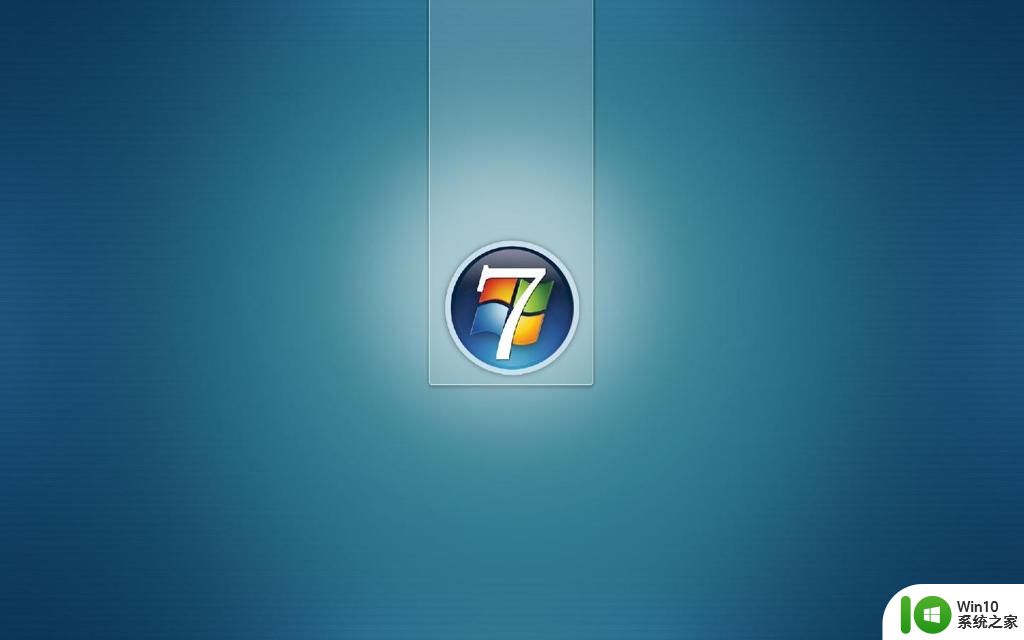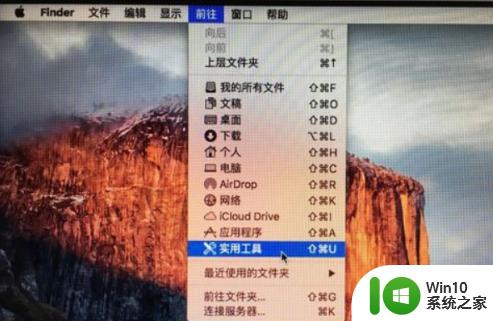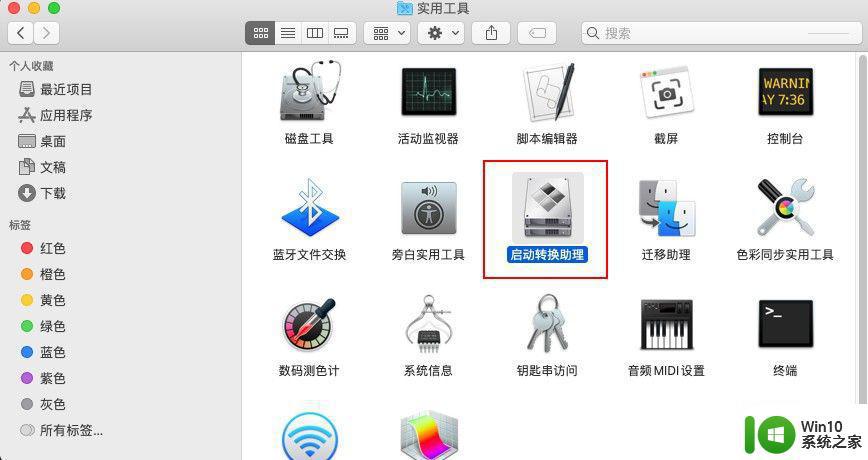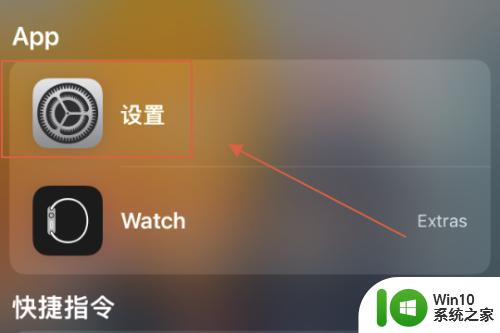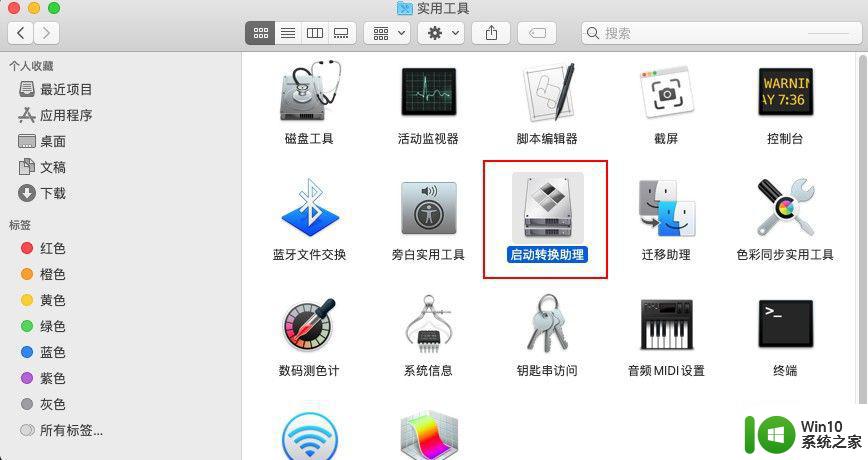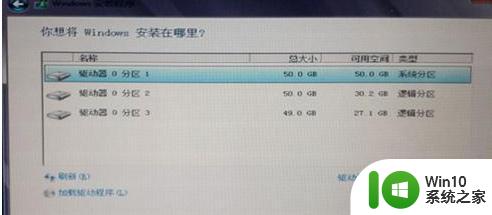苹果安装win11 苹果安装win11系统
我们可以在苹果笔记本电脑中安装win11操作系统来实现双系统,方便我们使用,那么该如何安装呢?今天小编给大家带来苹果安装win11的方法,有遇到这个问题的朋友,跟着小编一起来操作吧。
方法如下:
1.首先,我们需要安装Win10系统。下载最新版本的支持M1电脑的Parallels Desktop 16虚拟机,然后将win11压缩包解压到桌面。

2.然后打开下载的win10系统,然后将win11系统复制到c盘。
3.然后我们单击打开win11文件夹,双击安装程序开始安装。
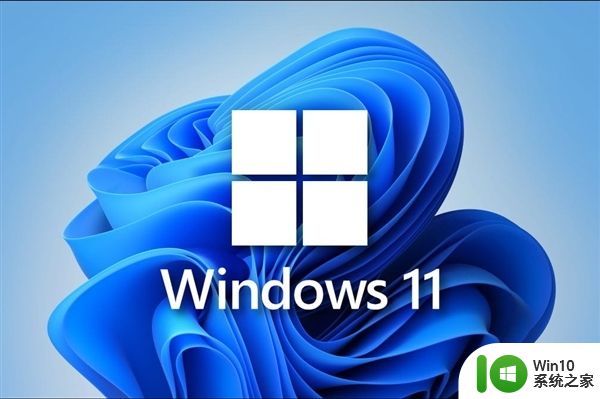
4.将弹出win11安装页面,然后单击下一页。
5.我们单击接受声明和许可条款。
6.系统会自动检测更新,所以我们可以耐心等待。

7.准备好之后,只需点击“安装”。
8.安装win11系统,等待系统自动安装完成。
9.重启几次后,进入Win11系统。电脑会自动更新Parallels Tools,等待一分钟。

10.安装完成后,单击重启开始按钮。
11.重启后,win11的安装完成,我们可以在苹果电脑上使用win11系统。
以上就是win10画图3d的使用方法的全部内容,还有不懂得用户就可以根据小编的方法来操作吧,希望能够帮助到大家。